推薦文章
- iPhoneの指紋認証(Touch ID)ができない時の解除方法
- iPhoneパスコード合っているのにロック解除できない時の対処法
- iPhoneに「セキュリティロックアウト」画面が表示される場合の解除方法
- 「iPhoneは所有者にロックされています」という不具合を解除する方法
- iPhoneのスクリーンタイム・パスコードを変更/解読する方法
- iPhone SIMロックの解除方法
- iPadのアクティベーションロックを解除する裏技
- iPhoneパスコード合っているのにロック解除できない時の対処法
- iPhoneからモバイルデバイス管理(MDM)を削除する方法
- 「最新」iPhoneがアップデートできない理由と6つの対処法
【iCloudin使い方】iCloudinでiCloudアクティベーションロックを解除する方法
iPhoneのiCloudアクティベーションロックを解除するには、幾つかのアクティベーションロック解除ソフトが利用できます。iCloudinはその一つです。本文では、iCloudinでアクティベーションロックを解除する方法およびiCloudinが使えないときの対処法を詳しくご紹介いたしますので、必要なら、ご参考ください。
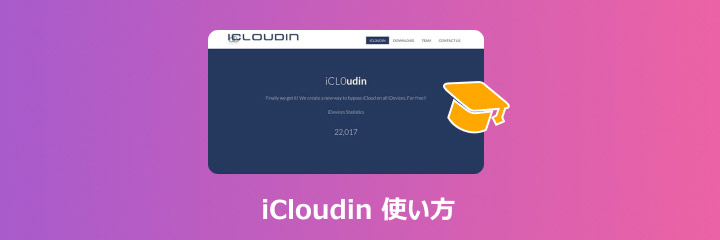
iCloudinのダウンロードと使い方
iCloudinはiCloudアカウントに関連する制限を解除できるソフトとして、 無料でiCloudアクティベーションロック解除できます。よくiPhoneやiPadなどのAppleデバイスでiCloudアカウントにロックがかかっている場合に、このロックを解除するために使われることがあります。で、下記では、iCloudinのダウンロードからスタートして、iCloudinの使い方を徹底的にご紹介いたしましょう。
メリット
- 無料で使える
- ほぼすべてのiPhone、iPadなどに対応
- インターフェースが直感的で操作が簡単
 デメリット
デメリット
- iCloudinの公式サイトが古すぎて、悪質サイト・偽サイトなどが多くて、見つけにくい
- 「iPhoneを探す」をオフにすることが必要だ
- Windowsのみに対応
ステップ 1iCloudinをダウンロード・インストール
iCloudinの公式サイト(http://icloudin.org/)にアクセスして、iCloudinをパソコンにダウンロード・インストールします。
ステップ 2iPhoneをパソコンに接続
USBケーブル経由でアクティベーションロックがかかっていたiPhoneをパソコンに接続します。
ステップ 3iCloudinでアクティベーションロックを解除
iCloudinを実行して、画面の指示に沿って、iPhoneのiCloudアクティベーションロックを解除してください。
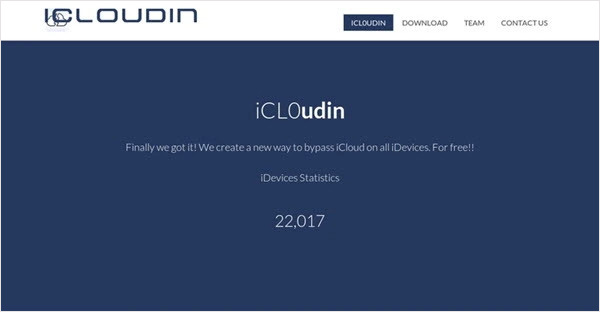
iCloudinが使えないときのアクティベーションロック解除ソフト
iCloudinを使えば、無料でiCloudアクティベーションロックを解除・削除することができますが、最新iOSバージョンのiPhone/iPadに対応できないので、iCloudinが正常に機能しないかもしれません。そのとき、iCloudinの代わりで使えるアクティベーションロックをバイパスするソフトを別途探す必要があります。
Aiseesoft iPhoneロック解除ソフトはWindowsとMacの両方で動作できて、iPhoneのロック画面を解除したり、iPhoneのiCloudアクティベーションロックを解除することに対応できるソフトウェアなので、iCloudinが機能しないまま使えなくなったら、ぜひお試しください。
メリット:
- iPhoneパスコードを忘れたり、パスコードが無効になったりしたせいでロックされたiPhone、iPadを解除
- iPhoneの忘れたApple IDを消去してあたらしいApple IDを作成
- iPhone/iPadのスクリーンタイムパスコードを削除
- iPhoneのバックアップの暗号化を解除
- iPhoneのiCloudアクティベーションロックを強制解除
では、このiCloudinの代わりで使えるiPhoneアクティベーションロック解除ソフトを無料ダウンロード・インストールして、iCloudアクティベーションロックをバイパスする方法をご紹介いたしましょう。注意すべきなのは、iPhoneのアクティベーションロックを解除した後、iPhoneのすべてのデータが消去されるようになりますので、事前にお使いのiPhoneのデータをバックアップしておいたほうが良いです。
ステップ 1「iCloudアクティベーションロック バイパス」機能を選択
このiCloudin代わりソフトを立ち上げて、そのインタフェースから「iCloudアクティベーションロック バイパス」機能をクリックします。
ステップ 2iPhoneをパソコンに接続
USBケーブルを介してアクティベーションロックがかかったiPhoneをパソコンに接続します。
ステップ 3iPhoneのアクティベーションロックを解除
iPhoneをパソコンに成功に接続すると、画面で表示されているヒントを確かめて、「スタート」ボタンをクリックします。すると、iPhoneのアクティベーションロックを解除し、削除することが始まります。解除後、iPhoneが初期化され、iPhoneの電源を入れて、再起動して、すべての設定をあたらしくしてください。
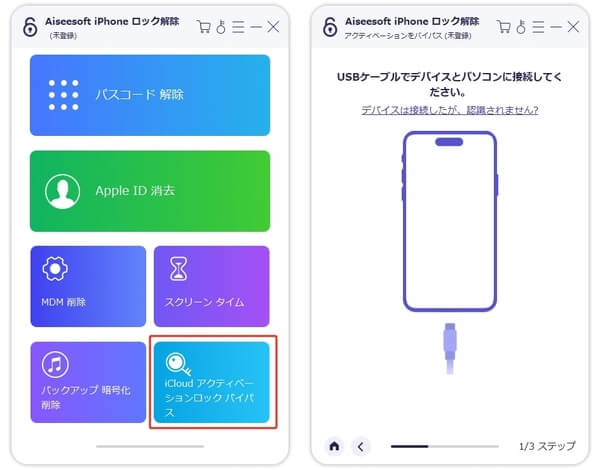
以上から分かるように、このiPhoneロック解除では、iPhoneのアクティベーションロックを解除する方法が超簡単で、iCloudinの代わりソフトとして使えますね。また、iPhoneのパスコードの無効、指紋認証・顔認証が機能しないせいでロックされた画面を簡単に解除できますので、iPhone指紋認証ができないときの対処法が分からないと、使ってみてください。
このiPhoneロック解除はわかりやすいインタフェース付きで、誰でも簡単に操作できます。今後、iPhoneのApple IDを消去したり、パスワードがあっているのに、iPhoneのiTunesバックアップが暗号化され、解除できなかったりすると、このiPhoneロック解除ソフトを使ってiPhoneのバックアップ暗号化を解除してみてください。
まとめ
以上では、無料でiPhoneのアクティベーションロックを解除・削除することができるiCloudinの使い方、およびiCloudが使えないときの代わりで使えるiPhoneアクティベーションロック解除ソフトを詳しくご紹介いたしました。今後、中古のiPhoneやiPadを購入したりしたとき、アクティベーションロックがかかったiPhoneを解除する必要があれば、少しでもお役に立てればと期待しています。